Zmiany wyrażają w jakich godzinach i w jakich dniach wykonywana jest praca w zakładzie. W qcadoo możliwa jest praca zarówno jedno, jak i wielozmianowa. To Ty o tym decydujesz. Na standardową kalendarz można nałożyć sytuacje wyjątkowe, jak uruchomienie dodatkowej zmiany w sobotę, by nadgonić produkcję, albo dzień wolny od pracy z uwagi na święto. Zdefiniowanie zmian jest konieczne, aby:
- planować produkcję - musimy wiedzieć jakie są okresy pracujące i niepracujące, by odpowiednio wyznaczyć wielkość produkcji,
- rejestrować produkcję za pomocą terminala - aby zwiększyc przejrzystość, pokazujemy pracownikowi zadania zaplanowane na daną zmianę danego dnia.
Jak dodać nową zmianę?
Wejdź w Kalendarze » Zmiany i kliknij przycisk ![]() Dodaj nowy
Dodaj nowy
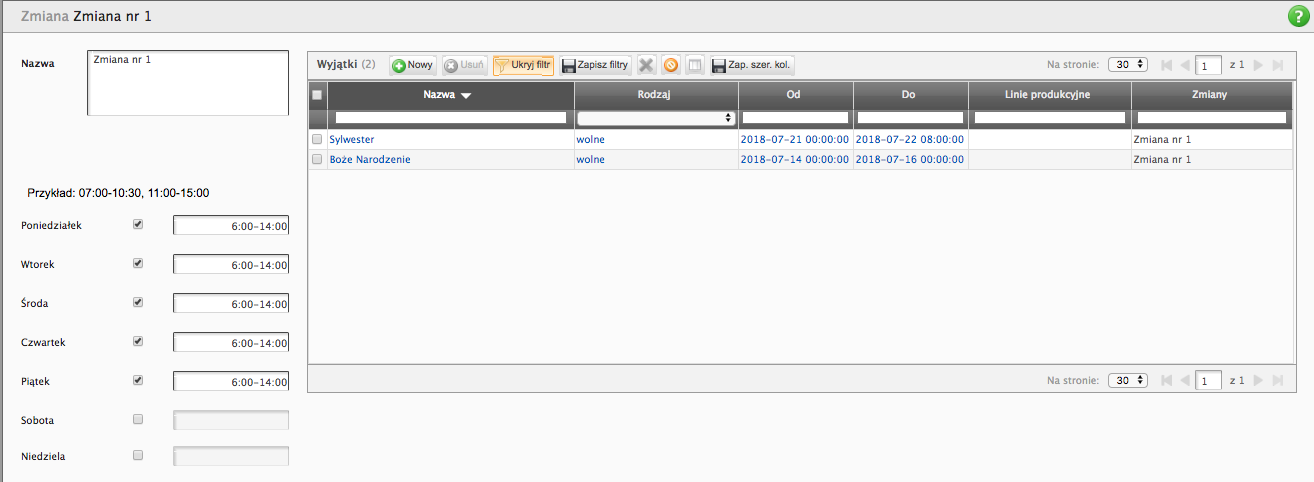
Wypełnij nazwę zmiany. Zaznacz pracujące dni tygodnia. I dla każdego dnia podaj w jakich godzinach produkcja jest realizowana, np. 06:00-14:00.
Tak wprowadzone dane zatwierdź wybierając przycisk  .
.
Teraz możesz przystąpić do wprowadzania ewentualnych wyjątków w tabeli z prawej strony. Aby dodać niestandardowe godziny (terminy) pracy danej zmiany kliknij przycisk ![]() Nowy. Nadaj nazwę wyjątku, np. “Pracująca Sobota” i wybierz daty oraz godziny. Następnie określ rodzaj wyjątku: wolne lub praca. Potwierdź klikając przycisk
Nowy. Nadaj nazwę wyjątku, np. “Pracująca Sobota” i wybierz daty oraz godziny. Następnie określ rodzaj wyjątku: wolne lub praca. Potwierdź klikając przycisk  .
.
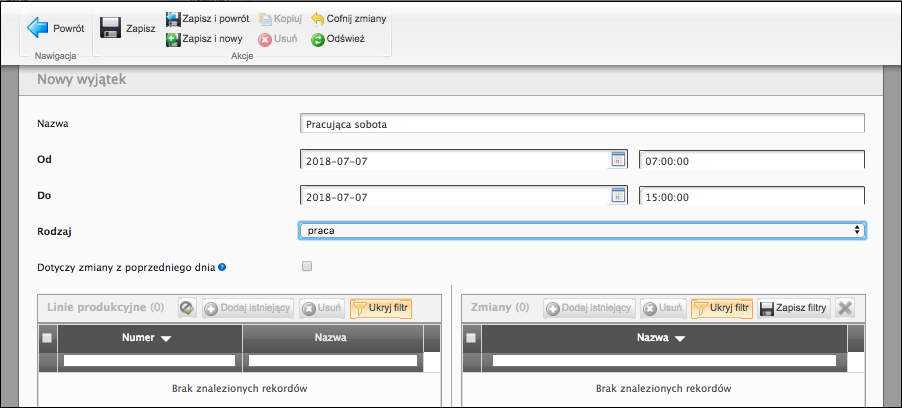
Zdefiniowane zmiany można podejrzeć w ![]() Kalendarzu zmian.
Kalendarzu zmian.
Kalendarz zmian
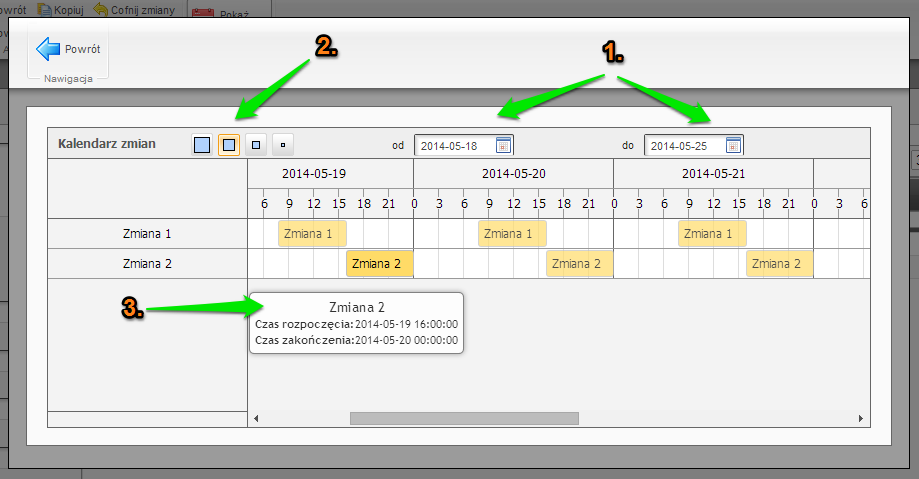
![]() Kalendarz zmian prezentuje na wykresie, w formie graficznej godziny pracy wszystkich zmian funkcjonujących w Twojej firmie.
Kalendarz zmian prezentuje na wykresie, w formie graficznej godziny pracy wszystkich zmian funkcjonujących w Twojej firmie.
- Kalendarz prezentuje widok w wybieranym przez Ciebie zakresie dat.
- Można wybrać za pomocą kwadratów (punkt 2) rodzaj przybliżenia widoku wg. jednostek godzinowych (1 godzina, 2 godziny, 6 godzin i 1 dzień)
- Po wskazaniu kursorem na jedną z pozycji, w kalendarzu pojawią się jej dane szczegółowe.
